Получите драйверы из официального или надежного источника.
- Чтобы скачать драйверы Dymo для Windows 11, перейдите на официальный сайт, загрузите DYMO Connect for Desktop, а затем установите драйверы.
- Вы также можете подключить принтер Dymo и подождать, пока Windows автоматически установит драйверы.
- Прочтите это руководство, чтобы узнать, как установить драйверы Dymo в Windows.
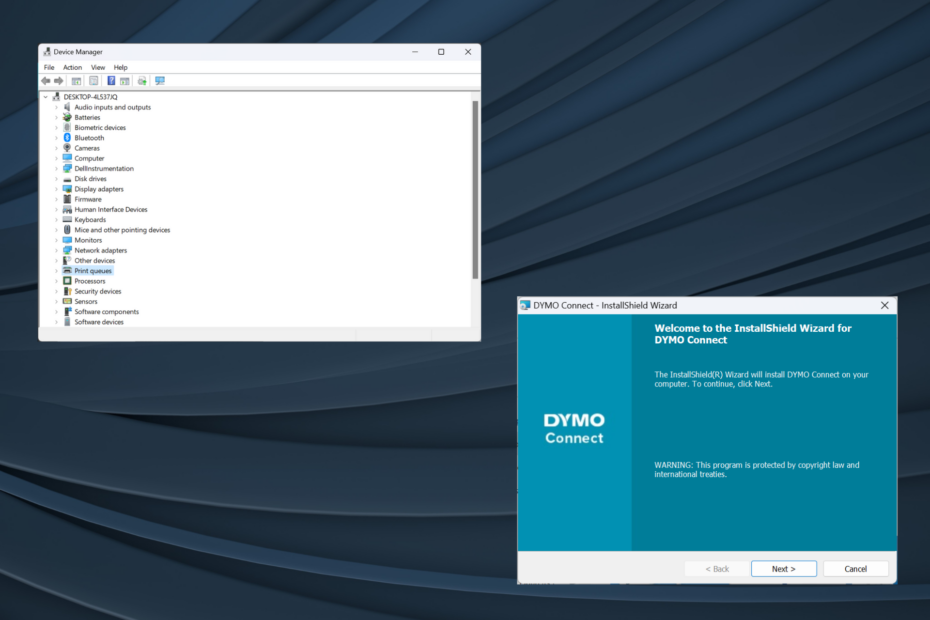
Драйверы — это важная часть программного обеспечения, которая помогает передавать команды между ОС и устройствами, и тем более важно, чтобы вы получили последние версии драйверов Dymo для Windows 11.
При обновлении ОС могут возникнуть проблемы с подключением или проблемы с принтером, если ранее установленные драйверы несовместимы с текущей версией. Или даже наоборот, рекомендуется установить последние версии драйверов, чтобы обеспечить бесперебойное подключение.
Работает ли Dymo LabelWriter с Windows 11?
Да, самые последние модели LabelWriter совместимы с Windows 11, включая такие модели, как 550, 550 Turbo, 450, 450 Turbo и 450 Turbo, а также другие модели этой серии.
Но некоторые устаревшие устройства не работают в Windows 11. Сюда входят 310, 330, 330 Turbo и 400 Turbo, согласно Таблица совместимости Dymo.
Как мы тестируем, проверяем и оцениваем?
Последние 6 месяцев мы работали над созданием новой системы проверки того, как мы создаем контент. Используя его, мы впоследствии переработали большинство наших статей, чтобы предоставить практический опыт работы с созданными нами руководствами.
Более подробную информацию вы можете прочитать как мы тестируем, проверяем и оцениваем в WindowsReport.
Как загрузить и установить драйверы DYMO в Windows 11?
1. Скачайте и установите с официального сайта
- Идти к Веб-страница Центра поддержки Dymoи разверните раздел, в котором указана модель вашего принтера. Скажем, для загрузки драйвера Dymo LabelWriter 450 мы выберем Новейшее программное обеспечение и драйверы для всех устройств LabelWriters и LabelManager..

- Нажмите кнопку Скачать кнопка под Dymo Connect для настольных компьютеров Windows.
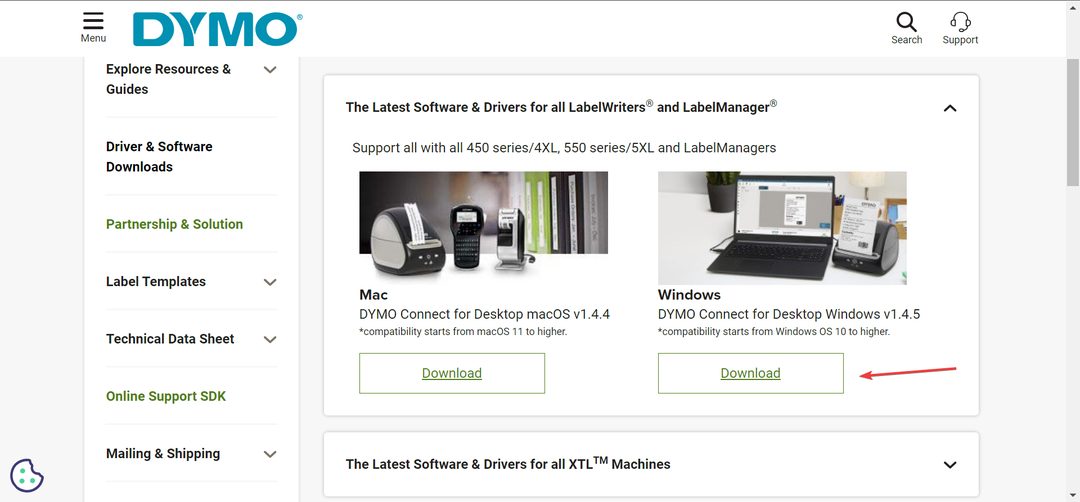
- После загрузки программного обеспечения Dymo дважды щелкните значок DCDSetup файл для его запуска.
- Нажмите Да в ОАК быстрый.
- Теперь следуйте инструкциям на экране, чтобы завершить процесс установки.
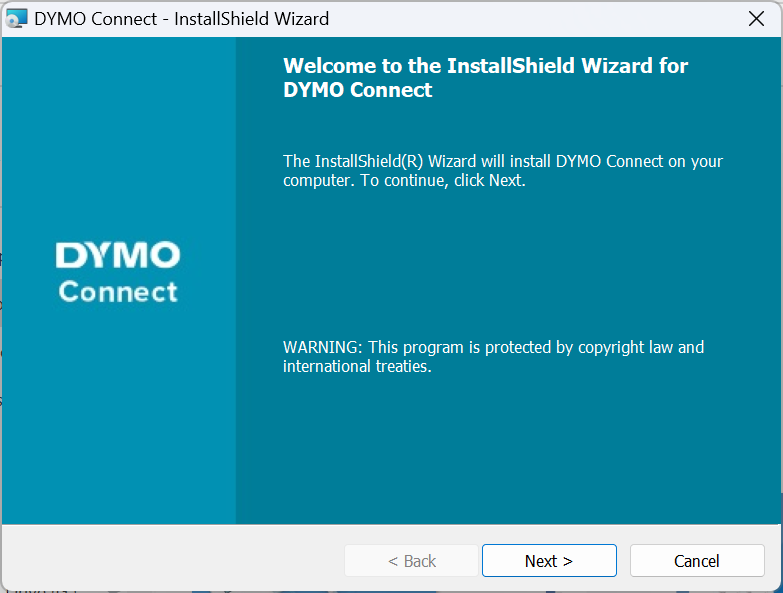
После загрузки Dymo Connect установите соединение с принтером, и он автоматически установит последнюю версию Dymo 400 и других драйверов Windows, в зависимости от подключенного принтера. Кроме того, для обеспечения бесперебойной работы рекомендуется установить Dymo Connect Utility.
И помните, для разных моделей принтеров Dymo требуется разное программное обеспечение. Например, вам нужно ID Дымо для машин XTL и Rhino.
2. Через диспетчер устройств
- Нажимать Окна + Икс открыть Опытный пользователь меню и выберите Диспетчер устройств из списка опций.
- Развернуть Принтеры запись, щелкните правой кнопкой мыши принтер Dymo и выберите Обновить драйвер. Если принтер здесь не указан, проверьте Другие устройства категорию и убедитесь, что скрытые устройства видны.
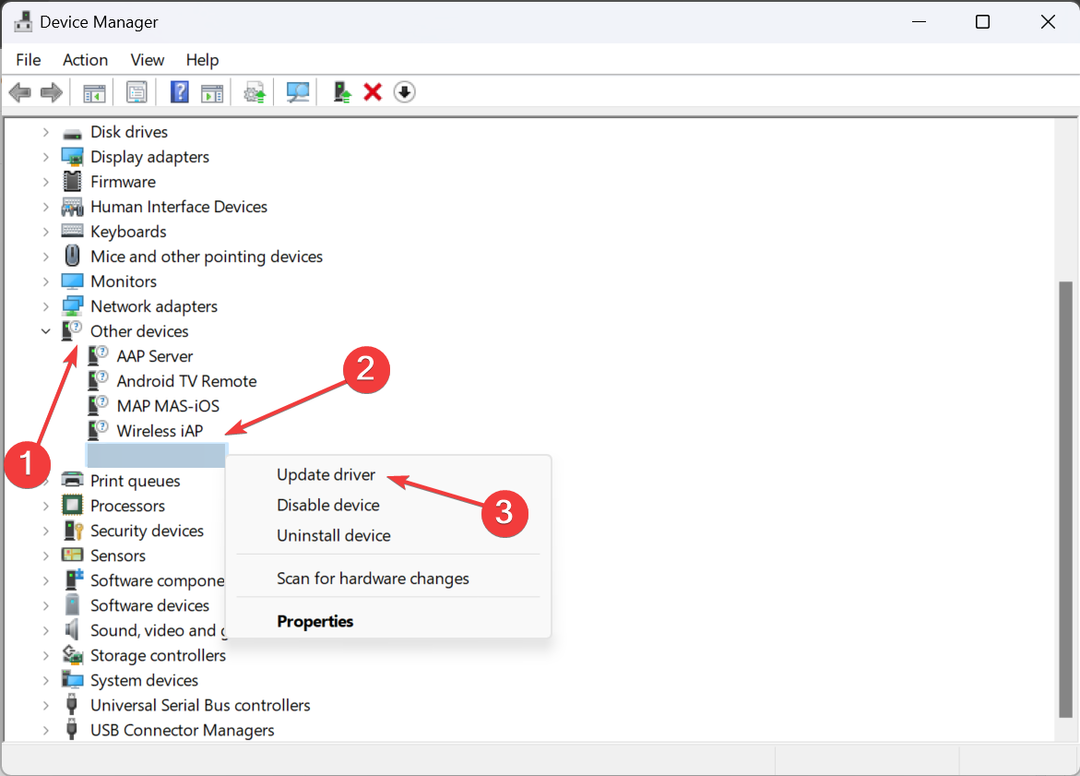
- Теперь нажмите Автоматический поиск драйверов и подождите, пока Windows установит лучшую версию, доступную локально.
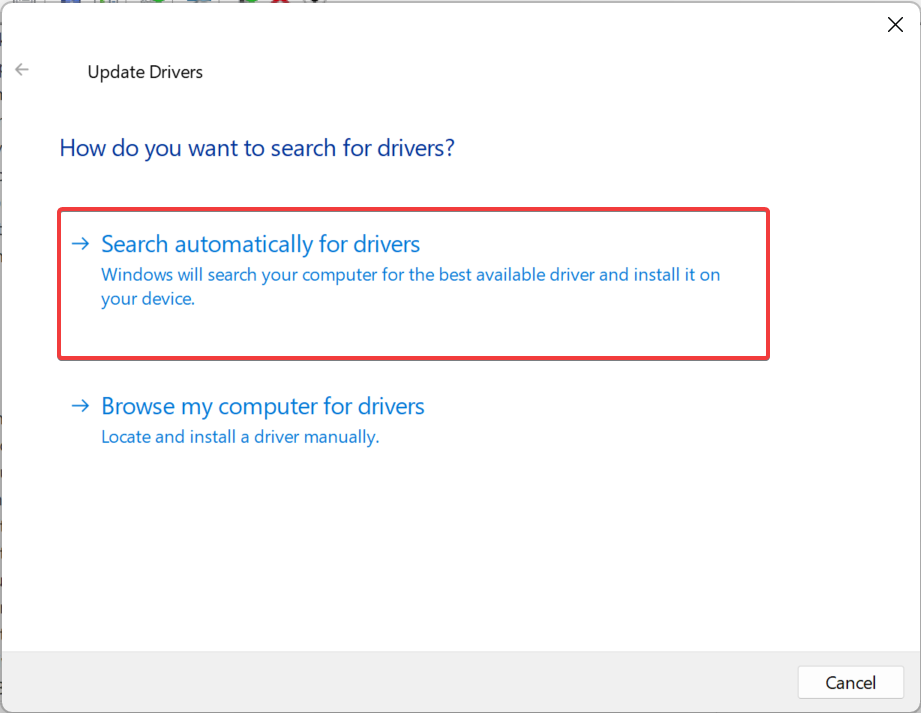
- Если это не сработает, снова перейдите к обновлению драйверов и на этот раз выберите Найдите на моем компьютере драйверы.
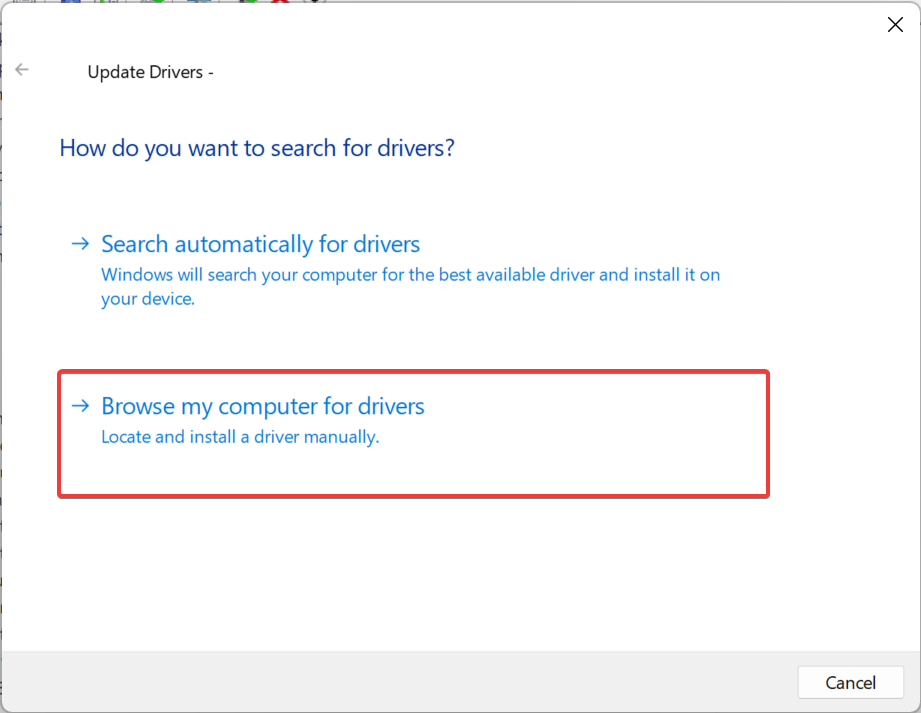
- Нажмите на Позвольте мне выбрать драйвер из списка доступных на моем компьютере..
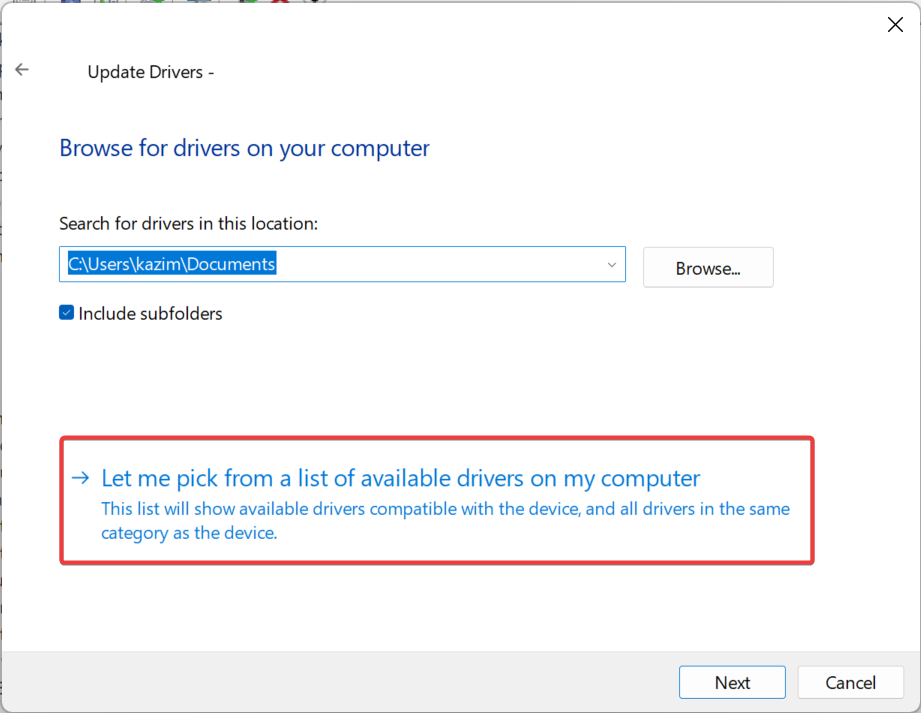
- Если представлен список устройств, выберите Принтерыи нажмите Следующий.
- Выберите DYMO на левой панели, затем модель вашего принтера справа и нажмите Следующий.
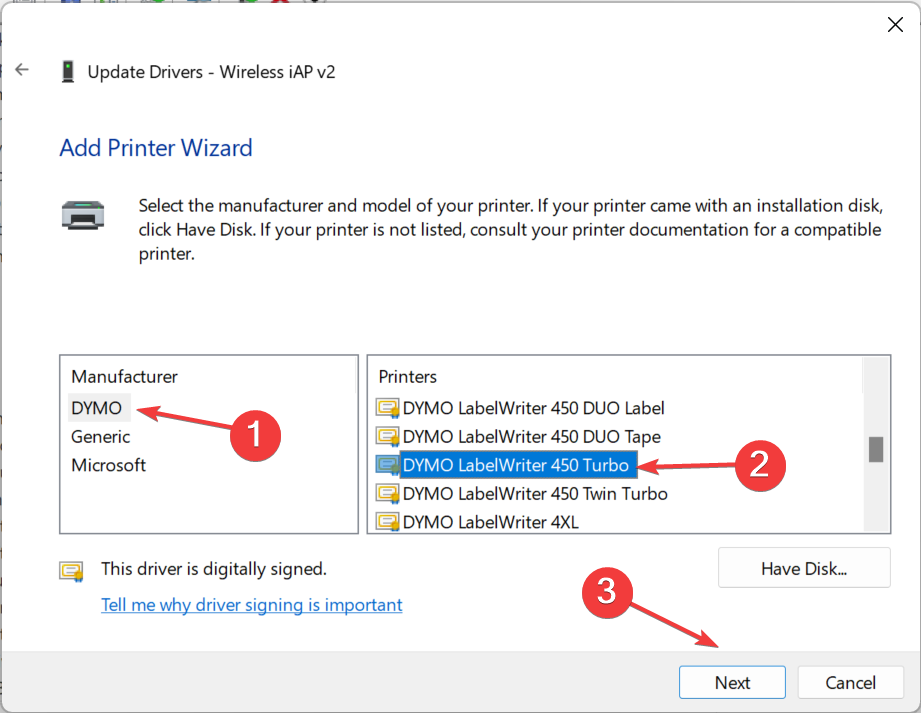
- После установки драйвера принтера перезагрузите компьютер, чтобы изменения вступили в силу.
Если у вас возникли проблемы с устройством, скажите Dymo печатает черные этикетки, простой выход - это установите последнюю версию драйвера принтера. Обязательно выберите правильную модель, поскольку несовместимые драйверы могут привести к неисправности устройства.
- Исправлено: проводная точка доступа работает медленнее, чем маршрутизатор (Wi-Fi).
- Исправлено: все USB-устройства отключаются и снова подключаются в Windows 11.
- В Windows 11 появятся новые методы аутентификации
Многим из нас некомфортно ручная установка драйверов, и это имеет смысл, учитывая, что любые ошибки здесь могут привести устройство в негодность, пусть даже временно.
И вот где инструменты автоматического обновления драйверов войти в картину. Лучшие из них автоматически определяют все подключенные устройства, находят для каждого последнюю версию драйвера и загружают ее.
Будут ли драйверы принтера для Windows 10 работать в Windows 11?
Мы не можем обобщать это. Для некоторых принтеров драйверы из Windows 10 будут работать в Windows 11, а для других — нет. Итак, все зависит от конкретных моделей, аппаратного обеспечения ПК и других изменений в процессе обновления.
Например, в первые дни после выпуска последней версии принтеры Brother, подключенные через USB, не работали, но проблема была решена в последующих обновлениях.
Теперь вы знаете, что загрузка драйвера принтера Dymo в Windows 11 на самом деле не так уж и сложна. Самое приятное то, что вы можете установить драйверы принтера без прав администратора.
На случай, если когда-нибудь случится, что принтер перестает работать, удалите последние обновления ОС, запустите специальное средство устранения неполадок или установите последние версии драйверов!
Если у вас есть какие-либо вопросы или вы можете поделиться тем, какой метод вам больше всего подходит, оставьте комментарий ниже.


